第一步:打开设置 。
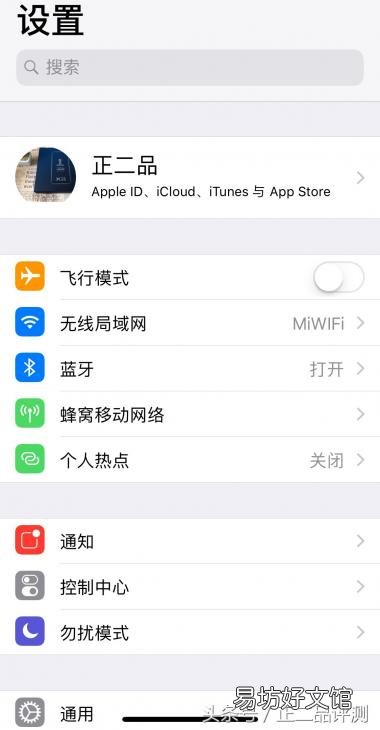
文章插图
第二步:在设置中找到“SOS紧急联络” , 点击进入 。
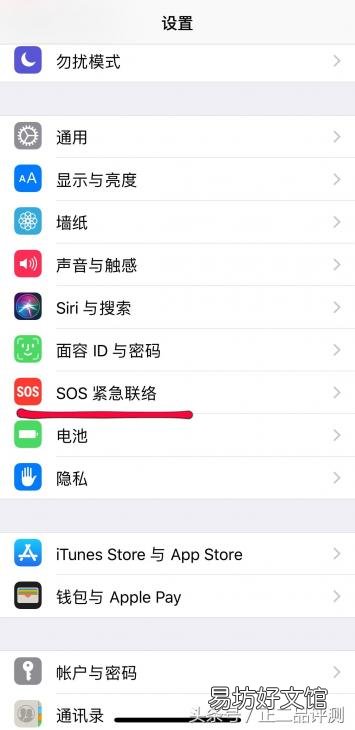
文章插图
第三步:先开启“使用侧边按钮呼叫”与“自动呼叫”两个开关按钮 , 切记“倒计时警示音”不用打开 , 然后点击开“在“健康”中设置紧急联络人” 。
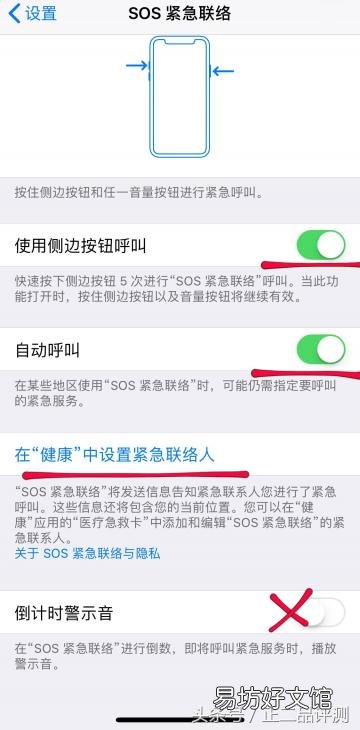
文章插图
第四步:进入医疗救急卡 , 点击创建医疗救急卡 。
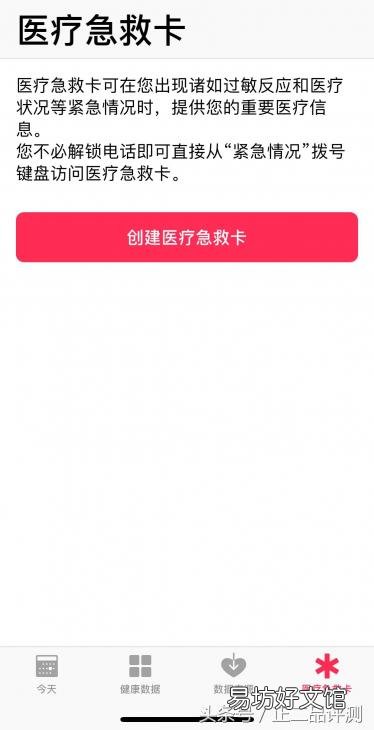
文章插图
第五步:下拉 , 找到紧急联系人选项 , 然后添加紧急联系人 。
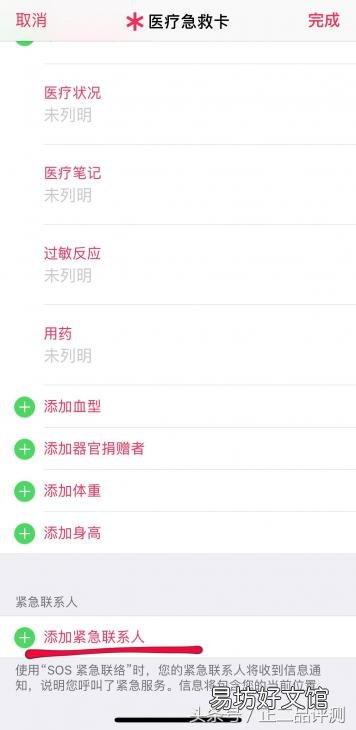
文章插图
第六步:跳转到通讯录 , 选择你需要的紧急联系人 , 如“老王” 。
【解决SOS屏幕没反应的方法 苹果X出现SOS屏幕没反应怎么处理】
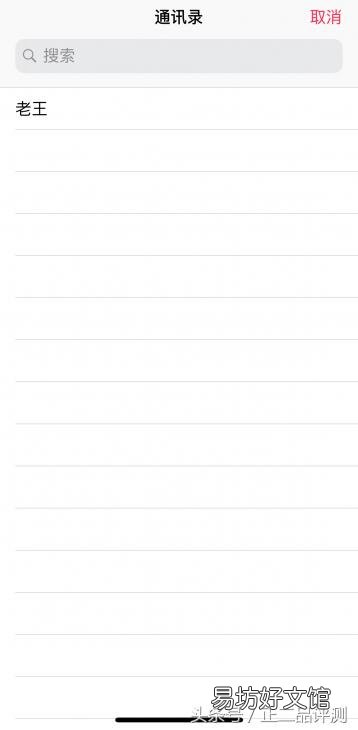
文章插图
第七步:选择紧急联系人“老王”的关系 , 简单选择一下即可 。
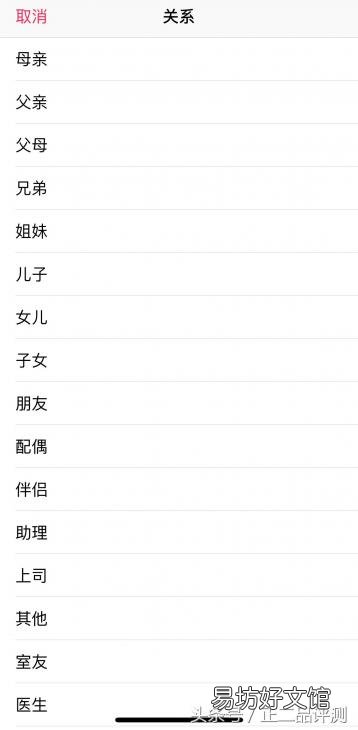
文章插图
第八步:“老王”成功添加进入紧急联系人选项 , 点击绿色“+”号 , 重复此操作 , 多添三个以上紧急联系人 。
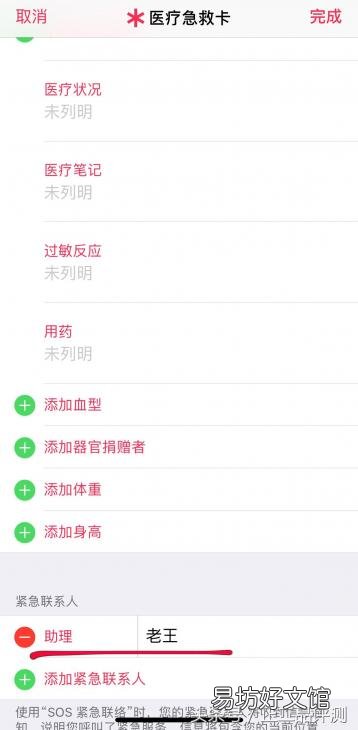
文章插图
第九步:紧急联系人成功加入到“SOS紧急联络”中 , 可以看到其手机号码 。
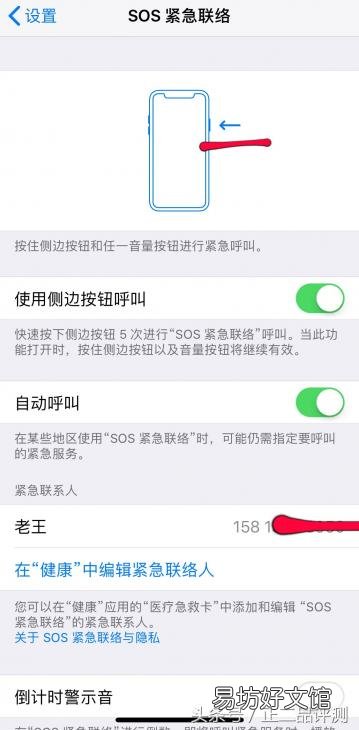
文章插图
第十步:演示操作 , 在熄屏状态下 , 连续按下“电源键”五次 , 然后进入3秒钟的SOS紧急联络等待时间 。(切记是iPhone X机身右侧电源按键 , 快速按下五次)
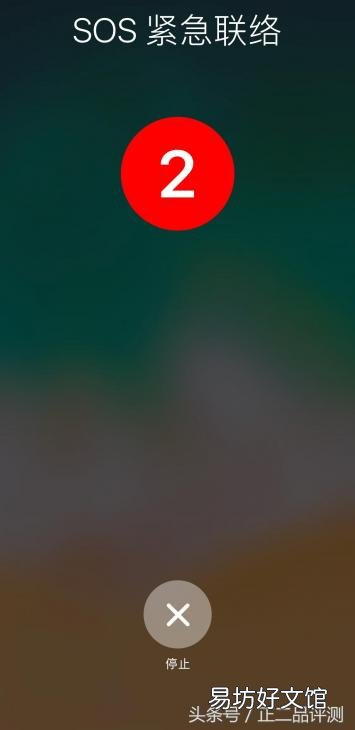
文章插图
第十一步:进入SOS紧急联络选项 , 直接快速点击“警务110” 。
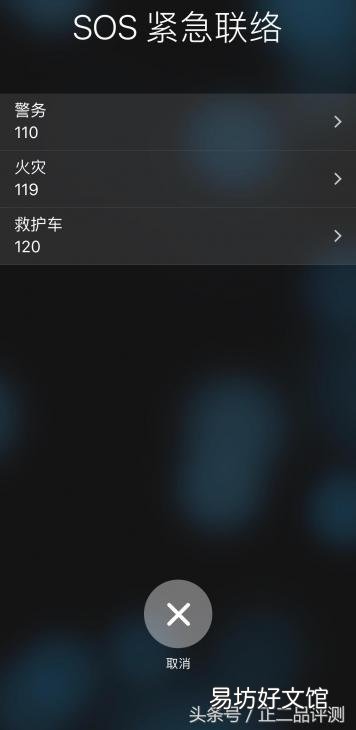
文章插图
第十二步:“警务110”电话如被打断 , 将启动紧急联系人通知 。
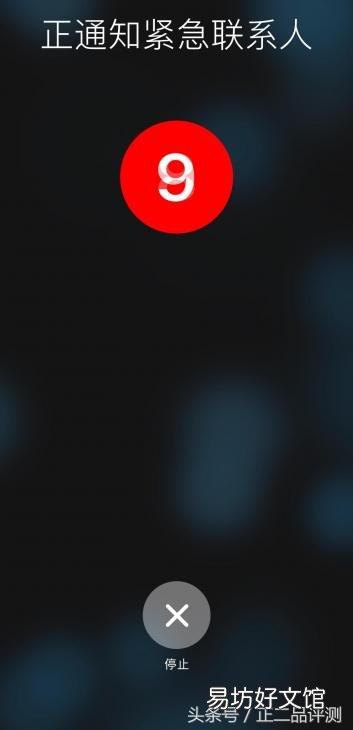
文章插图
第十三步:你设置的紧急联系人将会收到一条短信与一个你所在位置地图 。
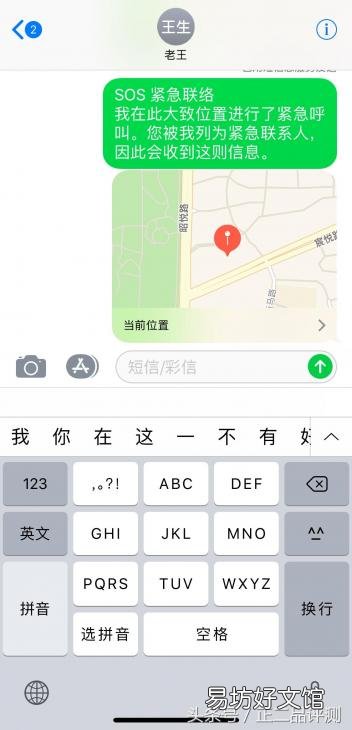
文章插图
第十四步:SOS紧急联络在不关闭停止共享紧急联络位置下 , 紧急联系人可实时查看到你的所在位置 。
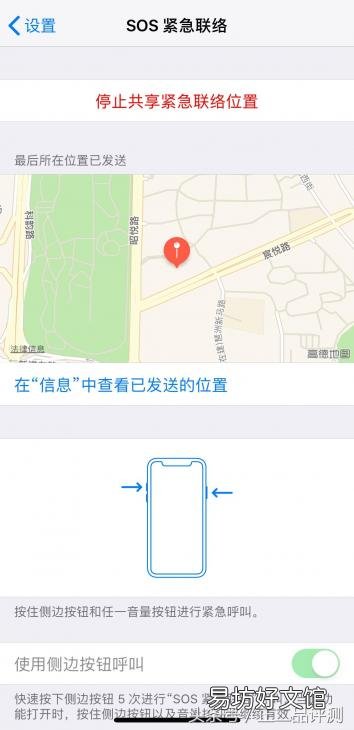
文章插图
乐清滴滴事件后 , 智能手机的紧急呼救功能再一次被手机用户提及 。本文通过对iPhone X手机SOS紧急求救功能操作图解 , 希望你能动动手指头设置一下 , 也为身边的女性朋友设置一下 , iPhone其他机型设置操作一致 。
推荐阅读
- iPhoneX无法充电的原因和解决方法 苹果x突然充不进去电怎么回事
- 手把手教大家扩充运行内存 手机运行内存不足怎么解决
- 无法加好友的原因及解决方法 微信添加联系人失败
- 一文学会手机自带的录屏功能 苹果如何录制屏幕视频教程
- 一步步教你win10设置密码教程 电脑屏幕锁怎么设置密码
- 3招教你轻松解决 苹果手机打开软件很慢
- 图解5步教你完美解决 iphone手机屏幕失灵乱跳乱点
- 解决苹果设备无法投屏到小米电视的问题 苹果投屏不到小米电视
- iPhone相机黑屏最有效的解决方法 苹果手机无法拍照黑屏怎么办
- 配对失败原因及解决方法 苹果手表配对失败怎么办


